愛Linux Mint teamによるLinuxディストリビューション「Linux Mint 20.1(開発コードネーム「Ulyssa」)」が、現地時間2021年1月8日付にてGAリリースを迎えました。「Linux Mint」は、アーキテクチャ、デスクトップ環境別に6種のエディションが提供されていますが、今回は、同オペレーティングシステムのCinnamonエディションを macOS(Mac OS X)ベースのデスクトップ仮想化ソフトウェア「VMware Fusion 12」にゲストOSとしてインストールしてみましたので、そのプロセス等を簡単に纏めてみたいと思います。
Table of Contents
Cinnamon版に「open-vm-tools」をインストール
「VMware Fusion」では、米国時間2008年9月15日付にてリリースされたVer. 2.0より、Linux(ゲストOS)を対象とした自動インストール機能「Linux Easy Install(Linux簡易インストール)」オプション(「New Virtual Machine Assistant(新規仮想マシンアシスタント)」)が実装されていますが、当エントリでは、インストーラを通じたマニュアルインストールを実践しています(ゲストOSのタイプとして「Ubuntu」を選択しています)。
「Linux Mint」では、Live CDを そのままインストールCDとして利用する事が可能となっており、ウィザードに従って インストールオプションやタイムゾーン指定、キーボードレイアウトの選択、及びアカウント設定等を行っていく事となります。また、インストールの過程で マルチメディアコーデックのインストールを任意に選択する事が可能となっています。
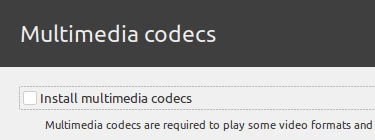
↑マルチメディアコーデックのインストールを任意に選択可能
「VMware Fusion 12」は、米国時間2020年11月19日付にてリリースされた「12.1.0 Pro Build 17195230(現行GA版)」の段階において「Linux Mint 20.1」をゲストOSとして正式にサポートしていませんが、ゲストOS拡張機能「VMware Tools」のオープンソース実装「open-vm-tools」をカーネルモジュールとして組み込む事が可能です。
*「VMware Fusion.app」には、Linux(ゲストOS)に向けた「VMware Tools」も同梱されていますが、VMwareからは 各OSベンダー、OSコミュニティーから提供されている「open-vm-tools」の利用が推奨されています(同社によるサポートポリシーでは、認定されたオペレーティングシステムでの使用を目的として、各OSベンダー、OSコミュニティーから配布される「open-vm-tools」は、完全にサポートされるとの事です)。尚、Linux(ゲストOS)に対して同梱されている「VMware Tools」を手動でインストールする場合には、マウントされたイメージファイルに含まれているtarボール(VMwareTools-xx-xx.tar.gz)を展開した後に、コマンドラインを通じてインストールスクリプト(~/vmware-tools-distrib/vmware-install.pl)を実行する必要があります。
「open-vm-tools」は、パッケージ管理システム「APT(Advanced Packaging Tool)」を通じてインストールする事が可能となっており、「Ubuntu 20.04 LTS(Focal Fossa)」をベースとする「Linux Mint 20.1」では、インストール時に「open-vm-tools」が自動的にダウンロードされ、そのままインストールされる事となります。
※上記の機能は、インターネットに接続された(オンライン環境での)VMware仮想マシンへのインストールが前提となり、「Ubuntu 20.04 LTS(Focal Fossa)」における改善を そのまま享受した形となります。
何れかの理由でインターネット接続環境が用意できない場合には、同梱されている「VMware Tools」を手動でインストールする事となりますが、この場合には マウントされたイメージファイルに含まれているtarボール(VMwareTools-xx-xx.tar.gz)を展開した後に、コマンドラインを通じてインストールスクリプト(~/vmware-tools-distrib/vmware-install.pl)を実行する必要があります(要管理者権限)。尚、ゲストOS拡張機能がインストールされていない状態でも、準仮想化デバイスのフレームワーク「virtio(virtio-gpu)」のサポートによって、マウスシンクロナイズは ゲストOS拡張機能のインストールを伴わずして利用する事が可能となっています。
※ゲストOS拡張機能をインストールする事によって、タイムシンクロナイズ、ダイナミックレゾリューション(フルスクリーンモードを含む)、ホストOS、ゲストOS間におけるテキストのコピーアンドペースト、及びファイルのドラッグアンドドロップ等の諸機能が利用可能となります。
また、プリインストールされているAPTのGUIフロントエンド「Synaptic Package Manager(Synapticパッケージマネージャー)」を通じて、アップデートを受ける事も可能となっています。
メモリー使用量
起動直後のメモリー使用量は約720MBとなっており、中量級のディストリビューションと言えるでしょう(Ubuntuの公式フレーバーにして、デスクトップ環境にLXQtを使用する軽量ディストリビューション「Lubuntu 20.10(Groovy Gorilla)」は、同じ条件で約467MB)。
Linuxカーネル、デスクトップ環境、Debianエディション
GAリリース時において「Linux Kernel 5.4.0-58」「X.Org Server 1.20.8」を実装する Ver. 20.1では、デフォルトのデスクトップセッションとして、GNOMEシェルからフォークしたデスクトップ環境「Cinnamon」、「GNOME 2」からフォークした「MATE」、及びXfceを採用する3種のエディションが提供されています(LTS(Long Term Support)としてリリースされている当版では、2023年までのサポート期間が設けられています。尚。「MATE」の発音は「メイト」ではなく「マテ」です。「マテ茶」の「マテ」です)。
また、Linux Mint teamからは Debianをベースとした「LMDE(Linux Mint Debian Edition)」も提供されており、こちらは英国時間2020年3月20日付にてリリースされた「LMDE 4 Debbie(Linux Mint Debian Edition 4 Debbie)」が現時点における最新版となります。
当版、及び各エディションにおける変更点等
この度リリースされた「Linux Mint 20.1」では、デスクトップアプリケーションのUXにて、Webアプリケーションを実行可能とする「Web Apps」が実装されました。Gmail、YouTube、GitHub、Twitter等にも対応する同機能は、HARMAN Internationalに移管された「Adobe AIR」、Googleが推進する「PWA(Progressive Web Apps)」に近いソリューションとも言えるでしょう。
Cinnamonエディション
「Cinnamon 4.8」が実装された当エディションでは、4Kディスプレイにおけるレンダリングパフォーマンスの改善(約5%)やウインドウマネージメントにおけるリソース使用量の低減、「MozJS78」をベースとした Javascriptインタープリターの高速化、及びCinnamon Spiceのサポートの改善等が行われています。
MATEエディション
「MATE 1.24」が実装された当ディションでは、ログイン時に表示するアプリケーションを設定する事が可能となった他、ウインドウマネージャー「Marco」、ファイルマネージャー「Caja」に対する種々の改善等が行われています。
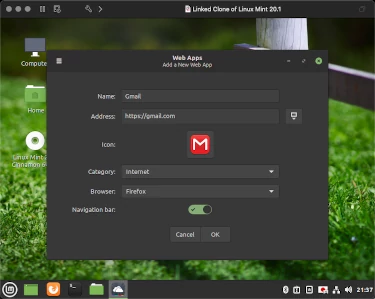
↑「Linux Mint 20.1」における「Web Apps」。「Linux Mint 20.1(Ulyssa、ゲストOS)」on「VMware Fusion 12.1.0 Pro Build 17195230」on「macOS Big Sur 11.0.1(ホストOS)」